U kunt uw bureaubladachtergrond kiezen of de accentkleur voor Start, de taakbalk en andere items wijzigen. Op elk gewenst moment kunt u naar Instellingen gaan om aan te passen wat voor u wordt weergegeven.
Selecteer Start > Instellingen > Persoonlijke instellingen. In het voorbeeldvenster ziet u een voorproefje van de wijzigingen die u op dat moment aanbrengt.
-
In Uw achtergrond aanpassen kunt u een afbeelding, een effen kleur of een diavoorstelling van afbeeldingen die u maakt selecteren. U kunt ook windows-spotlight kiezen om elke dag een nieuwe afbeelding van over de hele wereld te zien.
Opmerking: Als u de optie Windows Spotlight niet kunt selecteren, heeft uw beheerder de functie mogelijk uitgeschakeld of hebt u de update mogelijk nog niet ontvangen. Deze functie wordt gedurende een bepaalde periode uitgerold. Zie Wanneer krijg ik de nieuwste functies voor Microsoft 365? voor meer informatie.
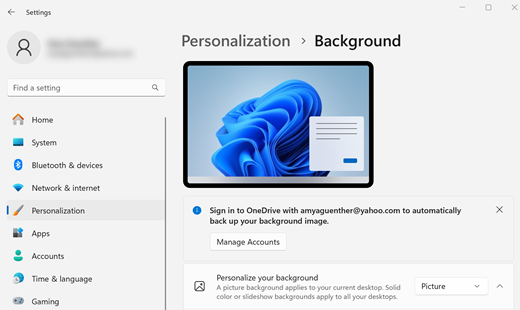
-
In Kleuren kunt u Windows een accentkleur van uw achtergrond laten ophalen of uw eigen kleuravontuur kiezen. Nadat u een accentkleur hebt geselecteerd, schuift u omlaag om aan te geven waar u de kleur wilt zien. Of schuif omhoog naar Uw modus kiezen en u kunt zien of uw accentkleur er beter uitziet in een donkere of lichte modus.
U kunt een afbeelding kiezen die uw bureaubladachtergrond waardig is, of u kunt de accentkleur voor Start, de taakbalk en andere items wijzigen.
Selecteer Start 
-
In Achtergrond kunt u een afbeelding, een effen kleur of een diavoorstelling van afbeeldingen die u maakt selecteren. U kunt ook windows-spotlight kiezen om elke dag een nieuwe afbeelding van over de hele wereld te zien.
Opmerking: Als u de optie Windows Spotlight niet kunt selecteren, heeft uw beheerder de functie mogelijk uitgeschakeld of hebt u de update mogelijk nog niet ontvangen. Deze functie wordt gedurende een bepaalde periode uitgerold. Zie Wanneer krijg ik de nieuwste functies voor Microsoft 365? voor meer informatie.
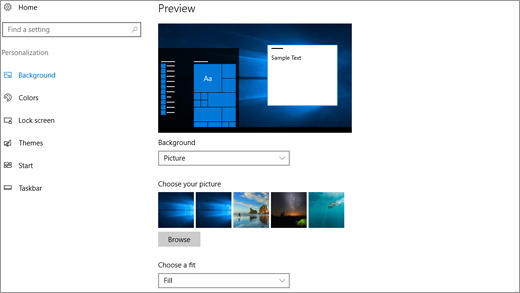
-
In Kleuren kunt u Windows een accentkleur van uw achtergrond laten ophalen of uw eigen kleuravontuur kiezen.
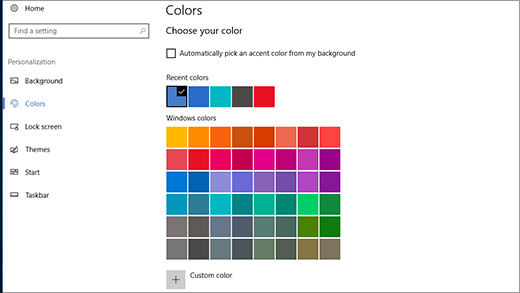
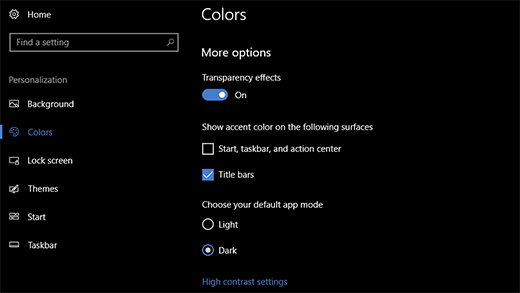
Mogelijk bent u ook geïnteresseerd in...
-
Bekijk elke dag een nieuwe afbeelding op uw bureaublad metBing-achtergrond.
-
Pas uw Windows-apparaat aan uw persoonlijke voorkeur aan met thema's( een combinatie van afbeeldingen, kleuren en geluiden) uit de Microsoft Store.
Ga naar Microsoft Store -
Als u een beheerder bent, kunt u Windows Spotlight configureren op het vergrendelingsscherm.











